غير متصل
من فضلك قم بتحديث الصفحة لمشاهدة المحتوى المخفي


=== ( كيف تتعامل مع الملفات من خلال الطرفية: (11) أمر يجب أن تعرفة ) ===

معظم من سمع عن نظام التشغيل غنو/لينكس (بشكل خاطئ) يعتقد أن النظام يُدار من خلال سطر الأوامر فقط!!
في نظام غنو/لينكس تستطيع تأدية معظم المهام والعمليات التي كنت تقوم بها على نظام الويندوز
وتحديداً تعاملك مع الملفات
عمليات كــ (نسخ ملف أو ملجد، لصق ملف أو مجلد، إنشاء ملف أو مجلد، حذف ملف أو مجلد، ... إلخ)
تستطيع فعل ذلك وأكثر من خلال الواجهة الرسومية (بيئة سطح المكتب) لتوزيعة غنو/لينكس
لكن من المفيد جداً بل من الممتاز أن تكون لديك دراية خفيفة أو قليلة ببعض أوامر لينكس شائعة الأستخدام
لنتعرف اليوم على احد عشر أمر يتعامل مع الملفات والمجلدات من خلال الطرفية

ls
الأمر (ls) اختصار لجملة "List Files" بمعنى "قائمة الملفات" ويقوم الأمر بعرض محتويات مجلد ما
( مثال للتوضيح )
الآن أريد أن أتصفح ملجد الهوم (home) بجهازى و أرى على ماذا يحتوى من مجلدات وملفات من خلال الواجهة الرسومية
الأمر سهل كل ما علي، هو النقر مزدوجً على المجلد وإلقاء نظرة علية
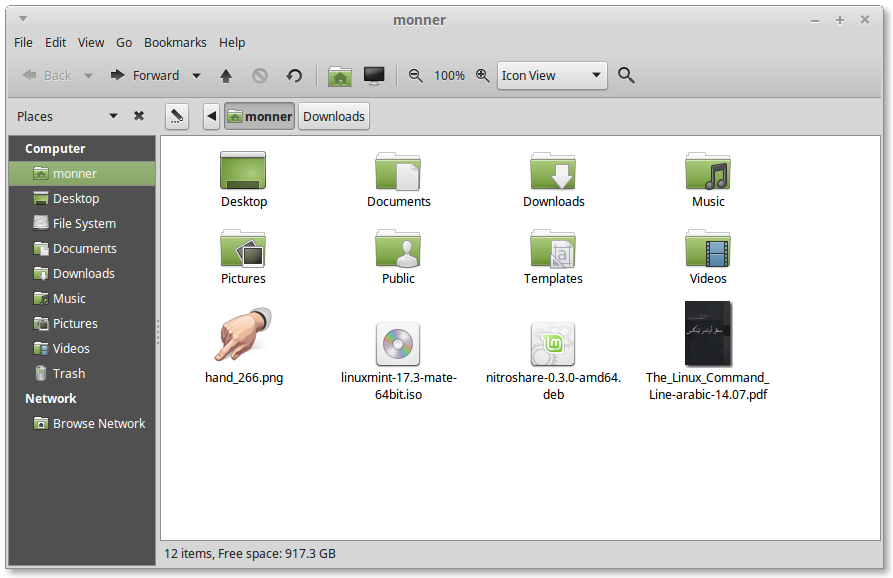
كما تلاحظون، يحتوي المجلد على المجلدات الأفتراضية
"Desktop Documents Downloads Music Pictures Public Templates Videos"
بالاضافة لصورة (png) وملف أيزو (iso) وبرنامج (deb) وكتاب (pdf)
حسنًا، الآن أريد الأطلاع على محتويات مجلد الهوم (home) من خلال سطر الأوامر
أكتب الأمر
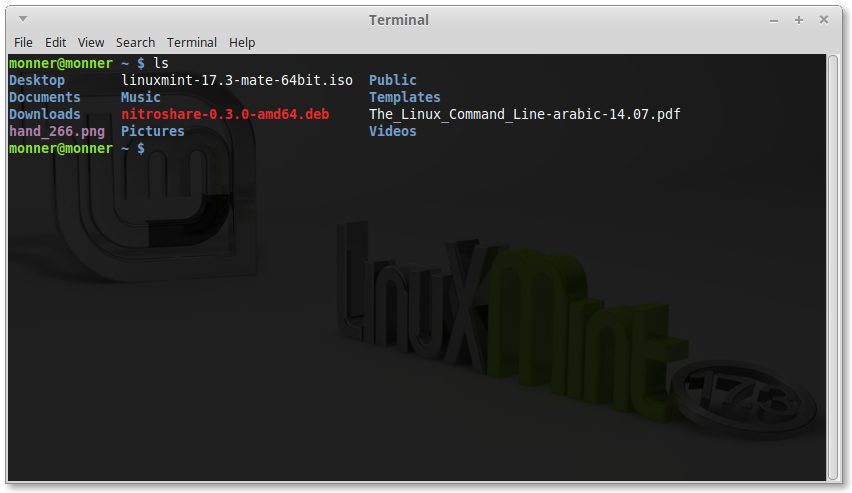
ماذا لو أردت أن اعرض محتويات مجلد الهوم (home) بالاضافة عرض محتويات المجلدات التي بداخل مجلد الهوم (home)
أكتب الأمر
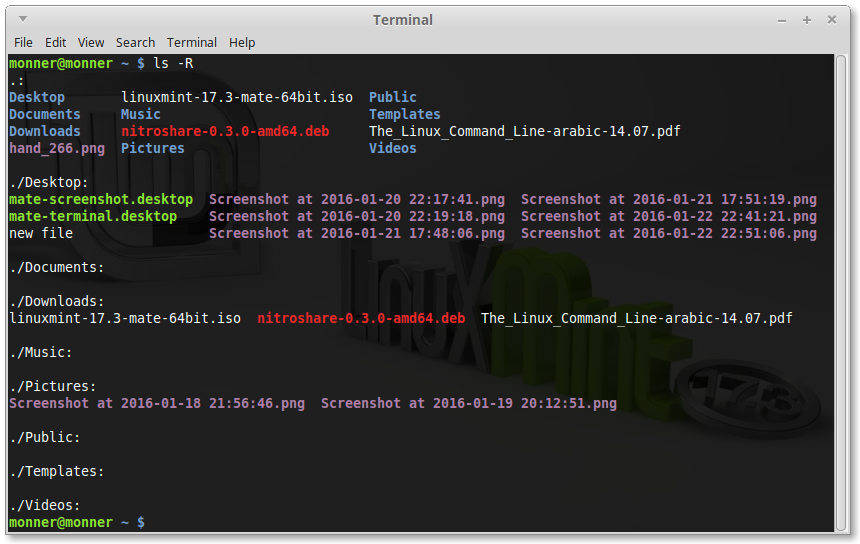
لاحظ، أن الأمر عرض لي محتويات مجلد الهوم (home) ثم عرض لي محتويات كل مجلد موجود بمجلد الهوم

cd
الأمر "cd" اختصار لجملة "Change Directory" وتعنى "تغير الدليل أو المسار" وتستطيع من خلال الأمر التنقل من مجلد أو مسار إلى أخر
( مثال للتوضيح )
عندما تقوم بفتح الطرفية، افتراضيًا تكون بداخل مجلد الهوم (home) هكذا
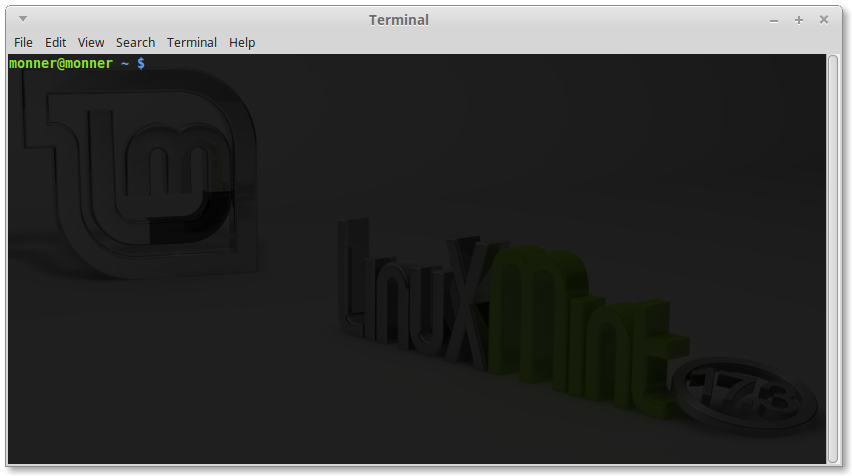
حسنًا، الآن نريد أن نتقل من مجلد الهوم إلى مجلد أو المسار Desktop
أكتب الأمر
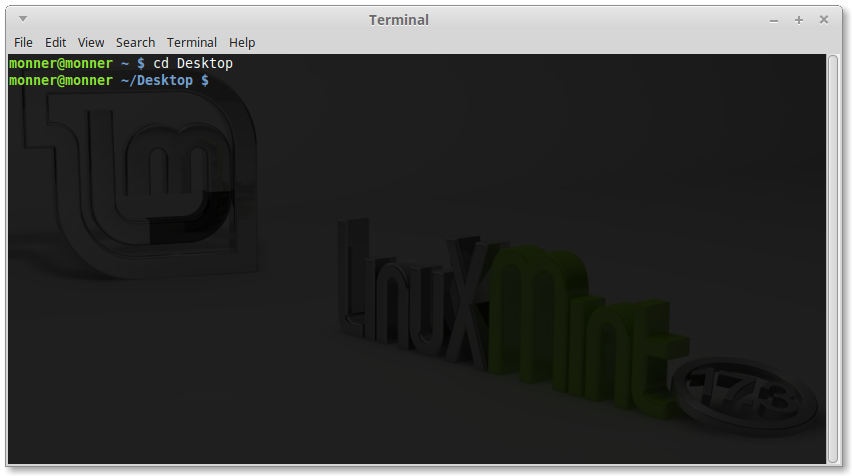
تستطيع ايضًا الأنتقال لمجلد share أو أي ملجد أخر، هكذا
تستطيع الرجوع للخلف أو للمجلد السابق، بالأمر
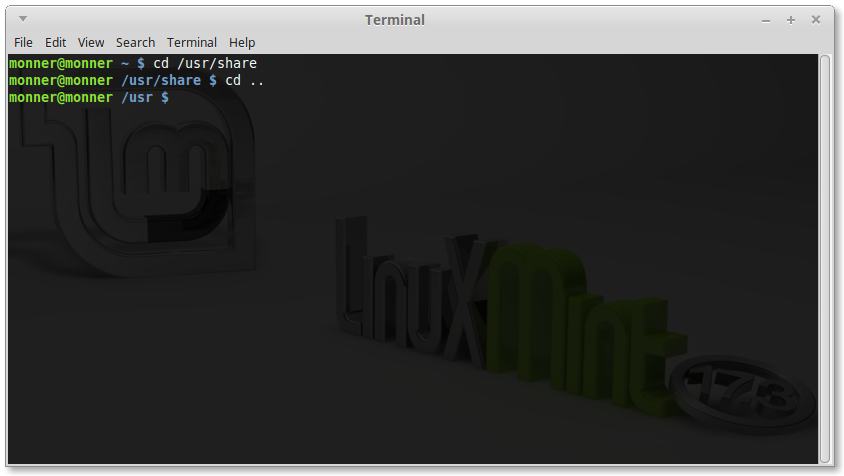

touch
الأمر "touch" يقوم هذا الأمر بإنشاء ملف تكست (txt) فارغ
( مثال للتوضيح )
أريد الآن إنشاء ملف تكست (txt) باسم "monner" على سطح المكتب ( Desktop ). تابع ...
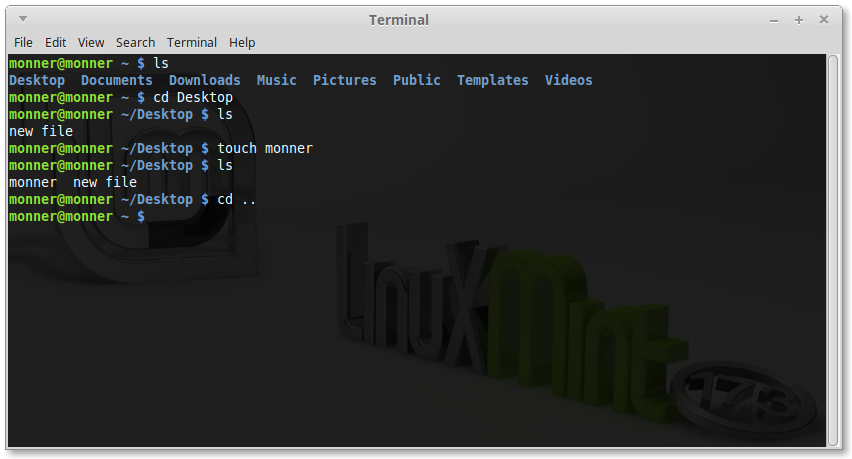
قمت بالبدء باستعراض محتويات مجلد الهوم (home) بالأمر "ls"
ثم أنتقلت من مجلد الهوم (home) إلى مجلد سطح المكتب (Desktop) أو سطح المكتب بالأمر "cd"
ثم استعرضت محتويات سطح المكتب بالأمر "ls" (و يوجد به ملف txt باسم "new file")
ثم قمت بإنشاء ملف txt باسم "monner" بالأمر "touch"
ثم استعرضت محتويات سطح المكتب مرة أخري بالأمر "ls" و وجدت أنه تم إنشاء الملف بنجاح
ثم بعد ذلك قمت بالرجوع لمجلد الهوم (home) بالأمر ".. cd"

mkdir
الأمر "mkdir" اختصار لجملة "Make Directories" وتعني "إنشاء مجلد أو دليل" ويقوم الأمر بإنشاء مجلد أو عدة مجلدات
( مثال للتوضيح )
سأقوم الآن بإنشاء مجلد باسم "monner" بمجلد الهوم (home). تابع ...
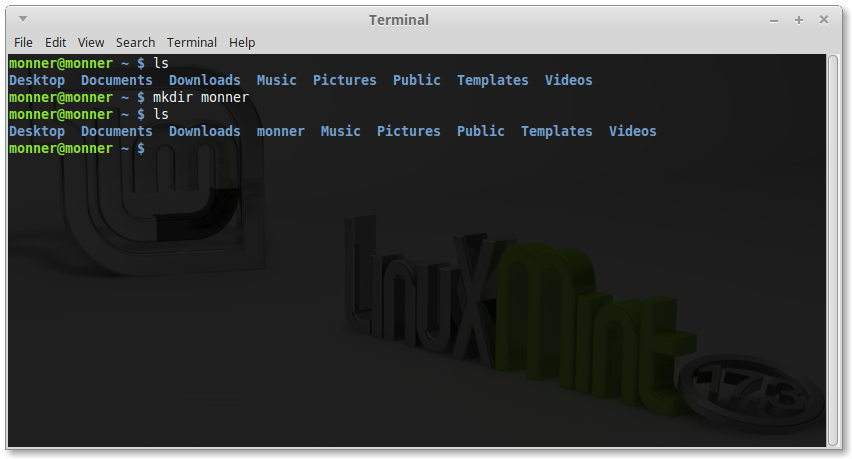
قمت باستعراض محتويات مجلد الهوم (home) بالأمر "ls"
ثم قمت بإنشاء مجلد باسم "monner" بالأمر "mkdir"
ثم استعرضت مجلد الهوم (home) مرة أخري و وجدت أنه تم إنشاء المجلد بنجاح

mv
الأمر "mv" اختصار لكلمة "Move" والتي تعني "التحريك أو النقل" ويستخدم هذا الأمر لنقل الملفات من مكان إلى أخر
كما يستخدم هذا الأمر لإعادة تسمية الملفات (Rename )
( مثال للتوضيح )
لدي ملف تكست (txt) باسم "monner" وأريد تغيرة لإسم "Abu-Ahmad" و ثم نقلة إلى مجلد "Documents"، تابع ...
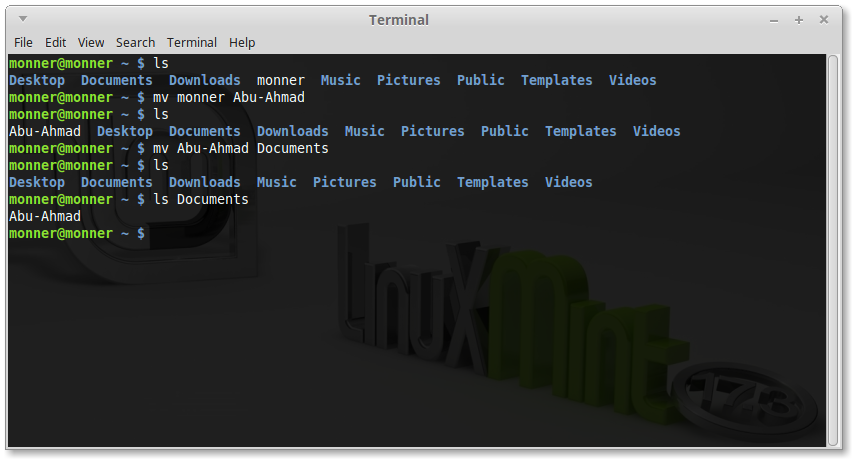
قمت بالبداية باستعراض محتويات مجلد الهوم بالأمر "ls" للتأكد من وجود الملف الهدف بالمسار الصحيح
ثم قمت بتغير اسم الملف "monner" إلى اسم "Abu-Ahmad" بالأمر "mv"
ثم قمت مرة أخري باستعراض محتويات مجلد الهوم بالأمر "ls" لأرى النتيجة، وتم إعادة التسمية بنجاح
ثم قمت بنقل او تحريك الملف "Abu-Ahmad" إلى المجلد "Documents" بالأمر "mv"
ثم قمت باستعراض مجلد الهوم بالامر "ls" و وجدت أن الملف قد تم نقلة فعلاً!
ثم قمت باستعراض مجلد "Documents" بالأمر "ls" و وجدت الملف "Abu-Ahmad" قد تم نقلة بنجاح

cp
الأمر "cp" اختصار لكلمة "Copy" وتعنى "نسخ" وتستطيع من خلال الأمر عمل نسخة من الملف في نفس المسار أو المجلد
أو تستطيع نسخ الملف من مجلد إلى مجلد أخر. والأمر مشابة في عملة وطريقتة للأمر "mv"
( مثال للتوضيح )
لدي ملف تكست (txt) باسم "monner" بمجلد الهوم (home) و أريد عمل نسخة أخري منه
واحدة بنفس المجلد (home) والأخري بمجلد "Documents". تابع ...
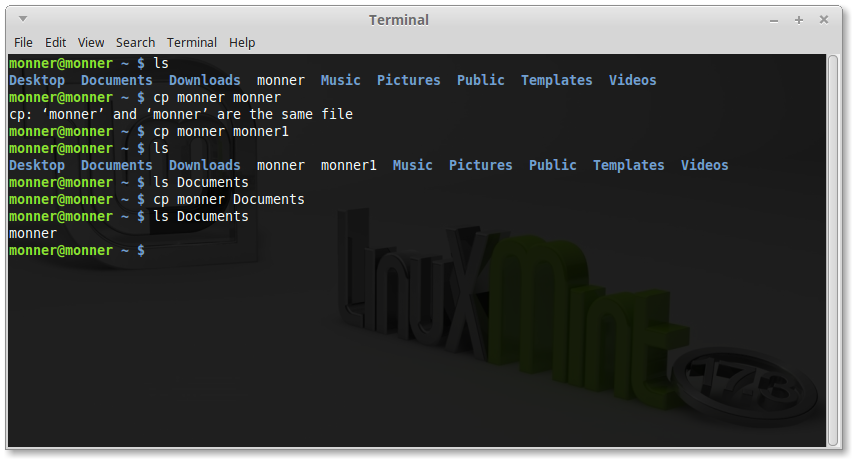
بالبدء قمت باستعراض مجلد الهوم (home) بالأمر "ls" وكما تلاحطون يوجد ملف txt باسم "monner"
ثم أردت عمل نسخة لملف التكست "monner" بالأمر "cp"
لكن طبع لي الرسالة "cp: ‘monner’ and ‘monner’ are the same file"
ذلك لأني أردت تسمية النسخة بنفس الاسم في نفس المسار!
ثم قمت بنسخ ملف التكست "monner" بالأمر "cp" مع تغير اسم النسخة إلى "monner1"
ثم قمت باستعراض محتويات مجلد الهوم لأرى النتيجة، وتم الأمر بنجاح يوجد نسخة من ملف التكست "monner"
ثم بعد ذلك رغبت بعمل نسخة (copy) أخري بداخل مجلد "Documents" وقمت باستعراض محتويات المجلد "Documents" بالأمر "ls" وكما تلاحظون لم يطبع لي أي شيء، هذا يعني المجلد فارغ
ثم قمت بعمل نسخة من ملف التكست "monner" بالأمر "cp" إلى المجلد "Documents"
ثم قمت باستعراض محتويات مجلد "Documents" لأرى النتيجة، تم الأمر بنجاح يوجد نسخة من ملف التكست "monner"

rm
الأمر "rm" اختصار لكلمة "Remove" والتي تعني "الحذف"
تستطيع من خلال هذا الأمر حذف الملفات (وعليك الحذر لأن الحذف يتم على الفور دون رسالة تأكيد أو تنبية)
( مثال للتوضيح )
لدي ملف تكست (txt) باسم "monner" على سطح المكتب و أريد حذفة، تابع
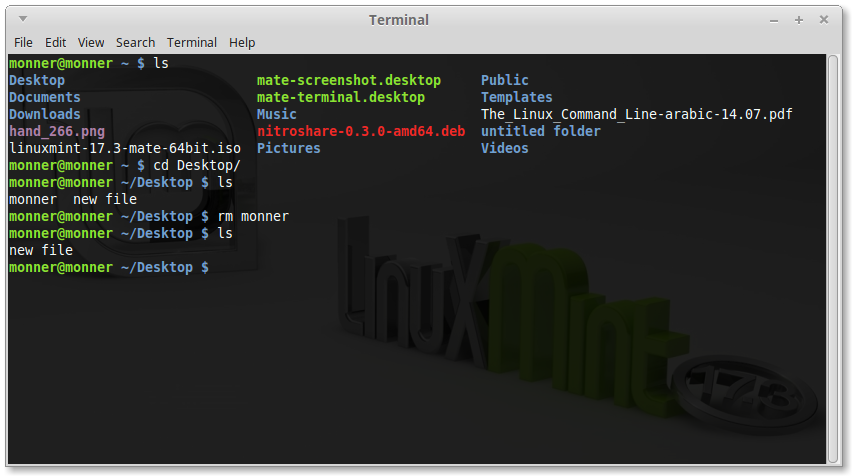
قمت بالبداية باستعراض محتويات مجلد الهوم بالأمر "ls"
ثم أنتقلت لمجلد سطح المكتب بالأمر "cd"
ثم قمت بعرض محتويات مجلد سطح المكتب بالأمر "ls"
وعرض لي ملفين تكست واحد باسم "new file" و الأخر باسم "monner" وهو المراد حذفة
ثم قمت بحذفة بالأمر "rm"
ثم قمت بعرض محتويات مجلد سطح المكتب مرة أخري بالأمر "ls" للتأكد من أنه تم حذف الملف

rmdir
الأمر "rmdir" اختصار لجملة "Remove Directories" وتعني "حذف مجلد أو دليل"
هذا الأمر يحذف المجلد إذا كان فارغًا ليس به شيء
و إن كان بالمجلد بعض الملفات فيتعذر الحذف ويطبع لك رسالة
"rmdir: failed to remove ‘directory’: Directory not empty"
إن أردت أن تحذف ملجد يحتوي أو به ملفات
عليك استخدام الأمر "rm -r directory" (استبدل directory باسم المجلد المراد حذفة)
( مثال للتوضيح )
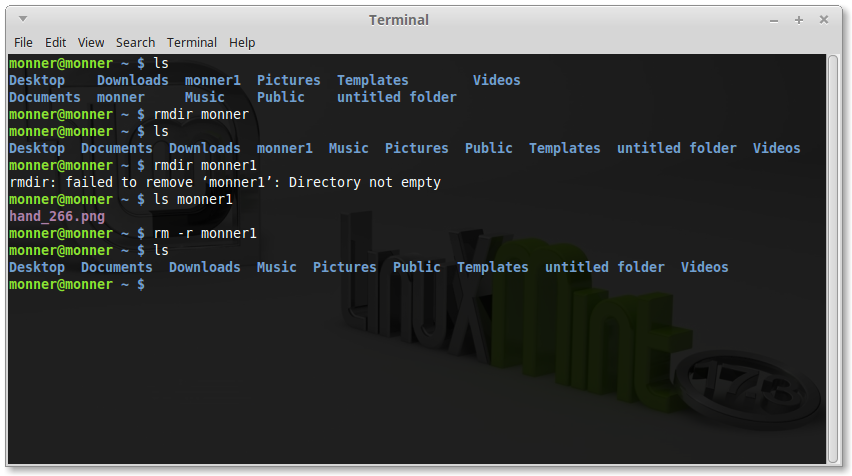
قمت بالبداية باستعراض محتويات مجلد الهوم بالأمر "ls"
ثم قمت بحذف المجلد الذي باسم "monner" بالأمر "rmdir"
ثم قمت باستعراض مجلد الهوم مرة أخري بالأمر "ls" و وجدت انه تم حذف المجلد "monner" بنجاح
ثم حاولة حذف المجلد الذي باسم "monner1" بالأمر "rmdir" وتعذر الحذف وطبع لي الرسالة
"rmdir: failed to remove ‘monner1’: Directory not empty"
ثم قمت بعرض محتويات المجلد "monner1" لأري على ما يحتوي من ملفات، ووجدت أنه يحتوي على صورة (png)
ثم بعد ذلك قمت بحذف المجلد "monner1" بالأمر "rm -r"
ثم قمت باستعراض محتويات مجلد الهوم للتأكد من حذف المجلدين

الأمر سهل كل ما علي، هو النقر مزدوجً على المجلد وإلقاء نظرة علية
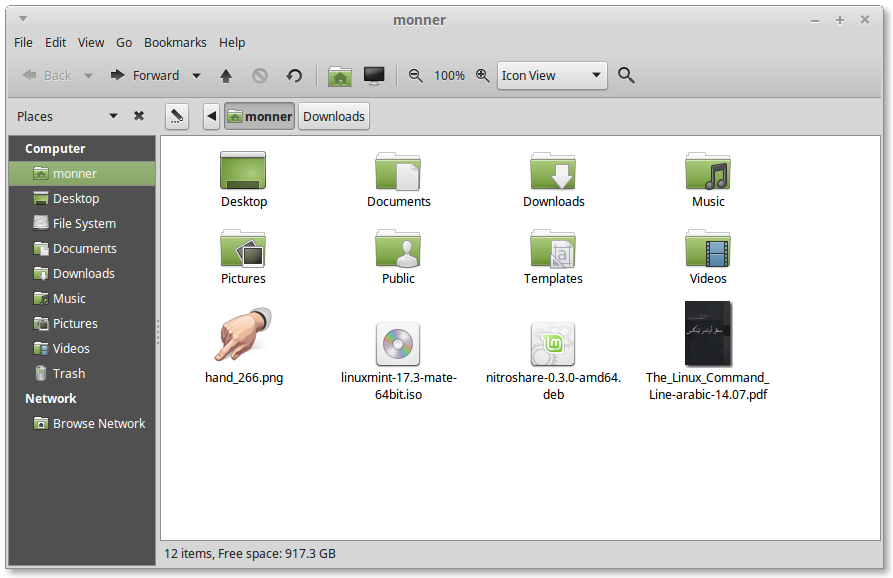
كما تلاحظون، يحتوي المجلد على المجلدات الأفتراضية
"Desktop Documents Downloads Music Pictures Public Templates Videos"
بالاضافة لصورة (png) وملف أيزو (iso) وبرنامج (deb) وكتاب (pdf)
حسنًا، الآن أريد الأطلاع على محتويات مجلد الهوم (home) من خلال سطر الأوامر
أكتب الأمر
كود:
ls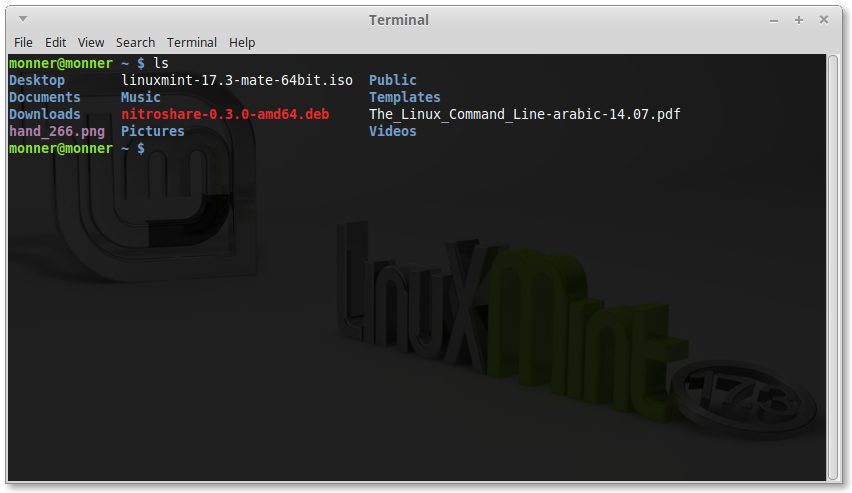
ماذا لو أردت أن اعرض محتويات مجلد الهوم (home) بالاضافة عرض محتويات المجلدات التي بداخل مجلد الهوم (home)
أكتب الأمر
كود:
ls -R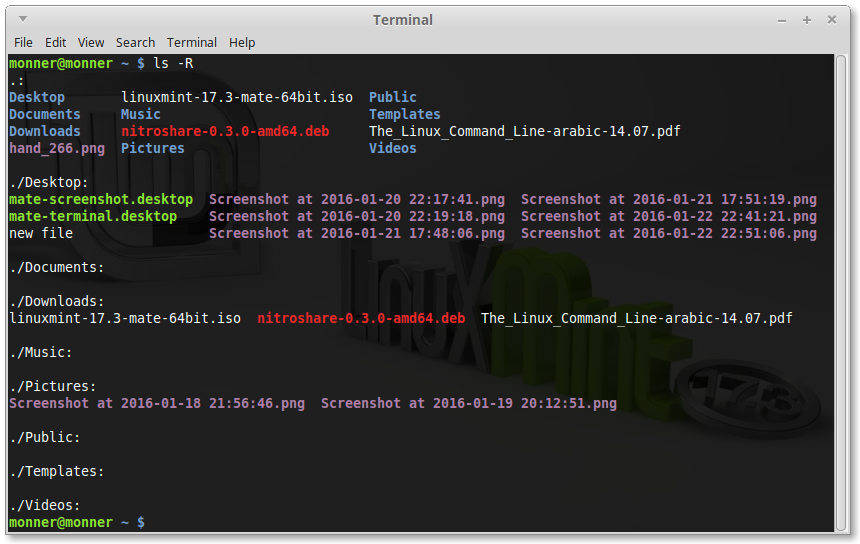
لاحظ، أن الأمر عرض لي محتويات مجلد الهوم (home) ثم عرض لي محتويات كل مجلد موجود بمجلد الهوم

cd
الأمر "cd" اختصار لجملة "Change Directory" وتعنى "تغير الدليل أو المسار" وتستطيع من خلال الأمر التنقل من مجلد أو مسار إلى أخر
( مثال للتوضيح )
عندما تقوم بفتح الطرفية، افتراضيًا تكون بداخل مجلد الهوم (home) هكذا
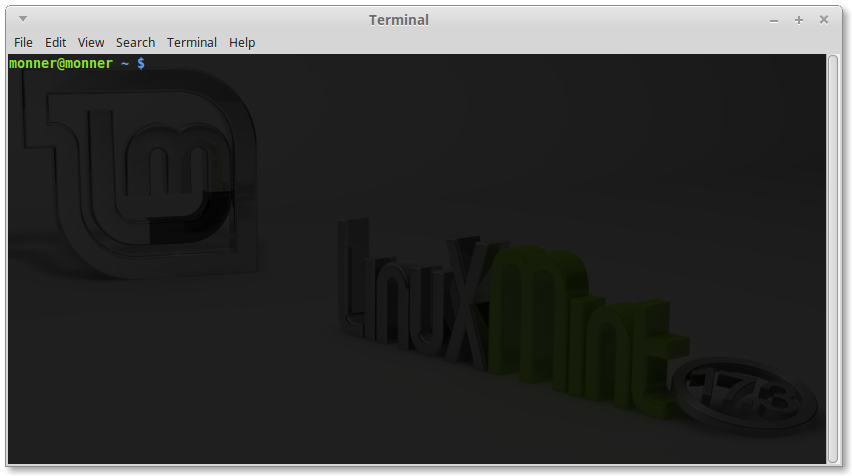
حسنًا، الآن نريد أن نتقل من مجلد الهوم إلى مجلد أو المسار Desktop
أكتب الأمر
كود:
cd Desktop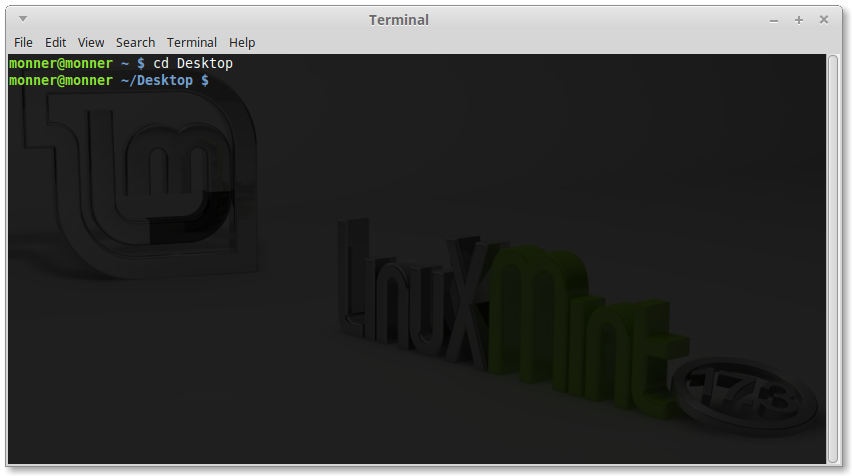
تستطيع ايضًا الأنتقال لمجلد share أو أي ملجد أخر، هكذا
كود:
cd /usr/share
كود:
.. cd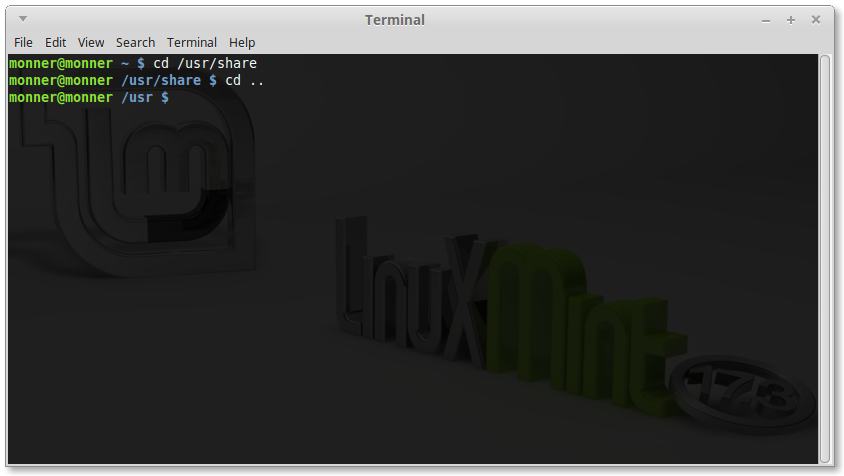

touch
الأمر "touch" يقوم هذا الأمر بإنشاء ملف تكست (txt) فارغ
( مثال للتوضيح )
أريد الآن إنشاء ملف تكست (txt) باسم "monner" على سطح المكتب ( Desktop ). تابع ...
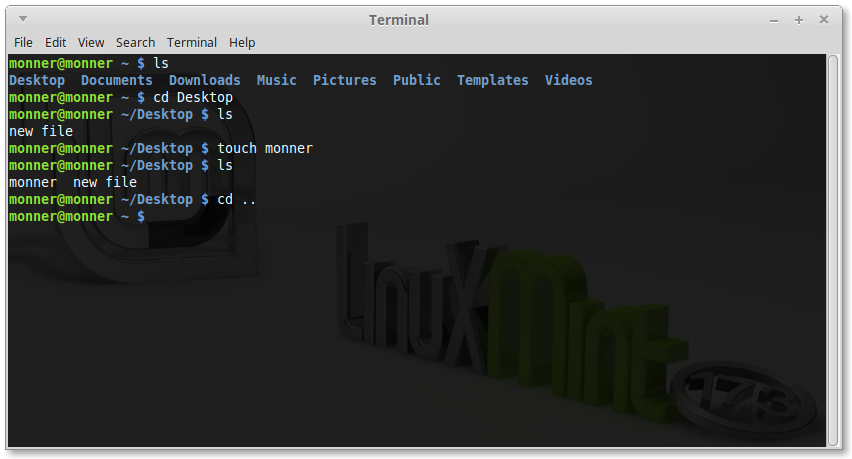
قمت بالبدء باستعراض محتويات مجلد الهوم (home) بالأمر "ls"
ثم أنتقلت من مجلد الهوم (home) إلى مجلد سطح المكتب (Desktop) أو سطح المكتب بالأمر "cd"
ثم استعرضت محتويات سطح المكتب بالأمر "ls" (و يوجد به ملف txt باسم "new file")
ثم قمت بإنشاء ملف txt باسم "monner" بالأمر "touch"
ثم استعرضت محتويات سطح المكتب مرة أخري بالأمر "ls" و وجدت أنه تم إنشاء الملف بنجاح
ثم بعد ذلك قمت بالرجوع لمجلد الهوم (home) بالأمر ".. cd"

mkdir
الأمر "mkdir" اختصار لجملة "Make Directories" وتعني "إنشاء مجلد أو دليل" ويقوم الأمر بإنشاء مجلد أو عدة مجلدات
( مثال للتوضيح )
سأقوم الآن بإنشاء مجلد باسم "monner" بمجلد الهوم (home). تابع ...
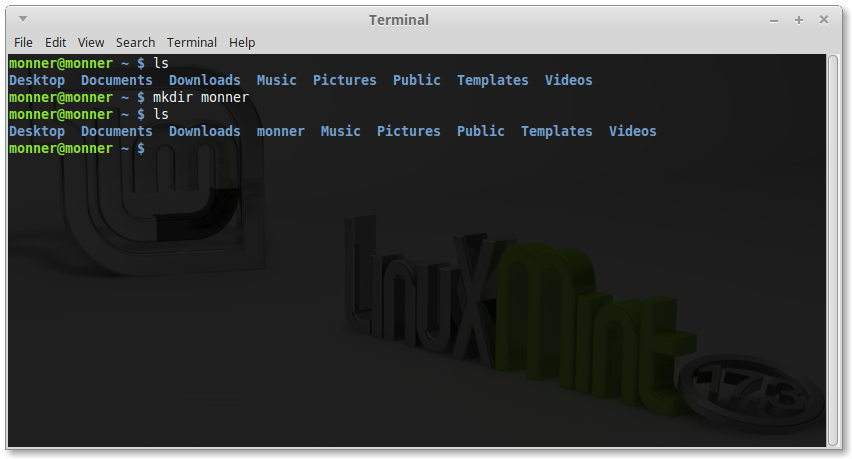
قمت باستعراض محتويات مجلد الهوم (home) بالأمر "ls"
ثم قمت بإنشاء مجلد باسم "monner" بالأمر "mkdir"
ثم استعرضت مجلد الهوم (home) مرة أخري و وجدت أنه تم إنشاء المجلد بنجاح

mv
الأمر "mv" اختصار لكلمة "Move" والتي تعني "التحريك أو النقل" ويستخدم هذا الأمر لنقل الملفات من مكان إلى أخر
كما يستخدم هذا الأمر لإعادة تسمية الملفات (Rename )
( مثال للتوضيح )
لدي ملف تكست (txt) باسم "monner" وأريد تغيرة لإسم "Abu-Ahmad" و ثم نقلة إلى مجلد "Documents"، تابع ...
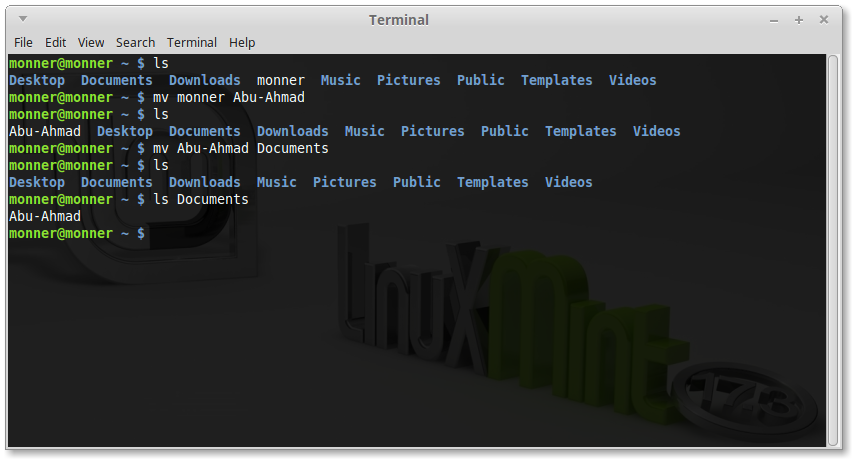
قمت بالبداية باستعراض محتويات مجلد الهوم بالأمر "ls" للتأكد من وجود الملف الهدف بالمسار الصحيح
ثم قمت بتغير اسم الملف "monner" إلى اسم "Abu-Ahmad" بالأمر "mv"
ثم قمت مرة أخري باستعراض محتويات مجلد الهوم بالأمر "ls" لأرى النتيجة، وتم إعادة التسمية بنجاح
ثم قمت بنقل او تحريك الملف "Abu-Ahmad" إلى المجلد "Documents" بالأمر "mv"
ثم قمت باستعراض مجلد الهوم بالامر "ls" و وجدت أن الملف قد تم نقلة فعلاً!
ثم قمت باستعراض مجلد "Documents" بالأمر "ls" و وجدت الملف "Abu-Ahmad" قد تم نقلة بنجاح

cp
الأمر "cp" اختصار لكلمة "Copy" وتعنى "نسخ" وتستطيع من خلال الأمر عمل نسخة من الملف في نفس المسار أو المجلد
أو تستطيع نسخ الملف من مجلد إلى مجلد أخر. والأمر مشابة في عملة وطريقتة للأمر "mv"
( مثال للتوضيح )
لدي ملف تكست (txt) باسم "monner" بمجلد الهوم (home) و أريد عمل نسخة أخري منه
واحدة بنفس المجلد (home) والأخري بمجلد "Documents". تابع ...
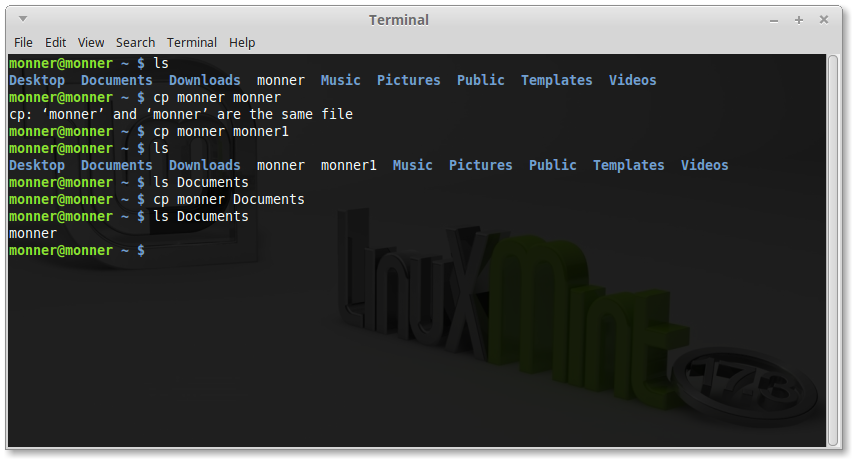
بالبدء قمت باستعراض مجلد الهوم (home) بالأمر "ls" وكما تلاحطون يوجد ملف txt باسم "monner"
ثم أردت عمل نسخة لملف التكست "monner" بالأمر "cp"
لكن طبع لي الرسالة "cp: ‘monner’ and ‘monner’ are the same file"
ذلك لأني أردت تسمية النسخة بنفس الاسم في نفس المسار!
ثم قمت بنسخ ملف التكست "monner" بالأمر "cp" مع تغير اسم النسخة إلى "monner1"
ثم قمت باستعراض محتويات مجلد الهوم لأرى النتيجة، وتم الأمر بنجاح يوجد نسخة من ملف التكست "monner"
ثم بعد ذلك رغبت بعمل نسخة (copy) أخري بداخل مجلد "Documents" وقمت باستعراض محتويات المجلد "Documents" بالأمر "ls" وكما تلاحظون لم يطبع لي أي شيء، هذا يعني المجلد فارغ
ثم قمت بعمل نسخة من ملف التكست "monner" بالأمر "cp" إلى المجلد "Documents"
ثم قمت باستعراض محتويات مجلد "Documents" لأرى النتيجة، تم الأمر بنجاح يوجد نسخة من ملف التكست "monner"

rm
الأمر "rm" اختصار لكلمة "Remove" والتي تعني "الحذف"
تستطيع من خلال هذا الأمر حذف الملفات (وعليك الحذر لأن الحذف يتم على الفور دون رسالة تأكيد أو تنبية)
( مثال للتوضيح )
لدي ملف تكست (txt) باسم "monner" على سطح المكتب و أريد حذفة، تابع
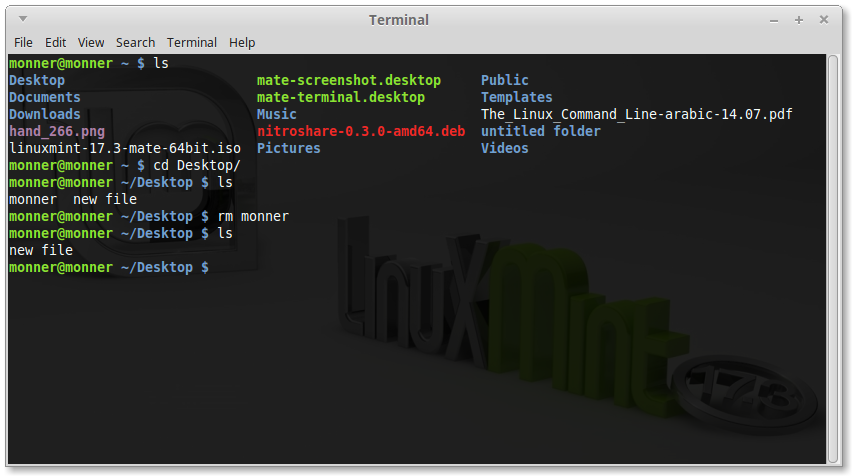
قمت بالبداية باستعراض محتويات مجلد الهوم بالأمر "ls"
ثم أنتقلت لمجلد سطح المكتب بالأمر "cd"
ثم قمت بعرض محتويات مجلد سطح المكتب بالأمر "ls"
وعرض لي ملفين تكست واحد باسم "new file" و الأخر باسم "monner" وهو المراد حذفة
ثم قمت بحذفة بالأمر "rm"
ثم قمت بعرض محتويات مجلد سطح المكتب مرة أخري بالأمر "ls" للتأكد من أنه تم حذف الملف

rmdir
الأمر "rmdir" اختصار لجملة "Remove Directories" وتعني "حذف مجلد أو دليل"
هذا الأمر يحذف المجلد إذا كان فارغًا ليس به شيء
و إن كان بالمجلد بعض الملفات فيتعذر الحذف ويطبع لك رسالة
"rmdir: failed to remove ‘directory’: Directory not empty"
إن أردت أن تحذف ملجد يحتوي أو به ملفات
عليك استخدام الأمر "rm -r directory" (استبدل directory باسم المجلد المراد حذفة)
( مثال للتوضيح )
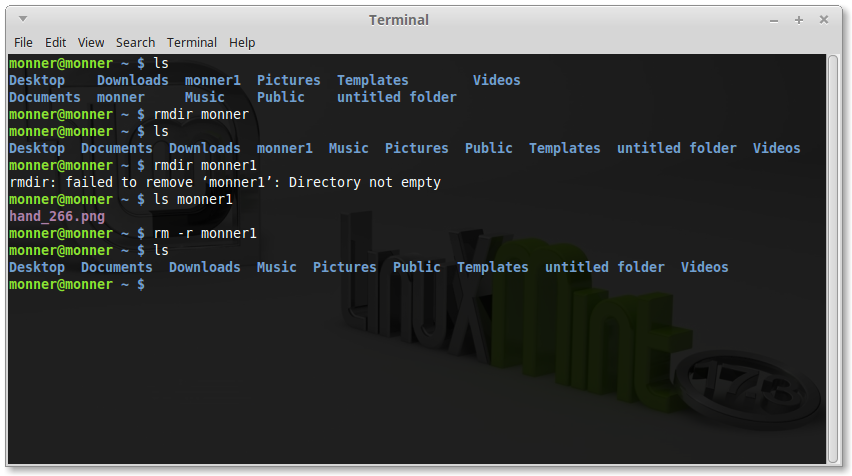
قمت بالبداية باستعراض محتويات مجلد الهوم بالأمر "ls"
ثم قمت بحذف المجلد الذي باسم "monner" بالأمر "rmdir"
ثم قمت باستعراض مجلد الهوم مرة أخري بالأمر "ls" و وجدت انه تم حذف المجلد "monner" بنجاح
ثم حاولة حذف المجلد الذي باسم "monner1" بالأمر "rmdir" وتعذر الحذف وطبع لي الرسالة
"rmdir: failed to remove ‘monner1’: Directory not empty"
ثم قمت بعرض محتويات المجلد "monner1" لأري على ما يحتوي من ملفات، ووجدت أنه يحتوي على صورة (png)
ثم بعد ذلك قمت بحذف المجلد "monner1" بالأمر "rm -r"
ثم قمت باستعراض محتويات مجلد الهوم للتأكد من حذف المجلدين

chmod
الأمر "chmod" يعطي ملفات السكربت صلاحيات التنفيذ
بعض برامج نظام غنو/لينكس تأتي في صورة ملف سكربت
ويجب أن تعطي هذا الملف صلاحيات التنفيذ لتتمكن من تشغيل أو تثبيت البرنامج
قمت بشرح الطريقة من الواجهة الرسومية سابقًا مع برنامج JDownloader في
الآن سنعرف كيف نفعل ذلك من الطرفية
(مثال للتوضيح)
الآن لدي برنامج JDownloader على صورة أو هيئة ملف سكربت وأريد تغير الأذونات أو الصلاحيات
لأتمكن من تشغيل البرنامج
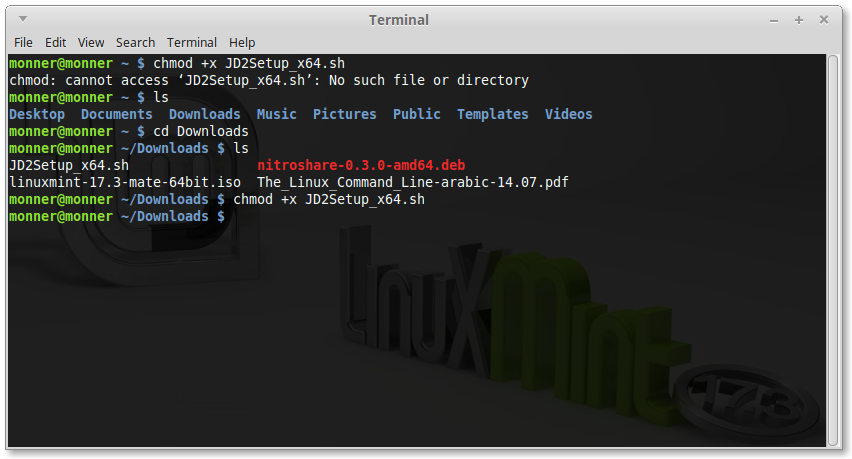
يجب أن تنفذ الأمر في المسار أو المجلد الذي يتواجد فية السكربت
لذلك لاحظ عندما قمت بتنفيذ الأمر في مجلد الهوم (home) طبع لي رسالة الخطاء
"chmod: cannot access ‘JD2Setup_x64.sh’: No such file or directory"
أي أن السكربت غير موجود في هذا المجلد أو هذا المسار، وقمت بالتحقق بالأمر "ls" وفعلاً السكربت غير موجود!
ثم قمت بالأنتقال لمجلد "Downloads" بالأمر "cd" ثم استعراض محتوياتة بالأمر "ls" ووجدت هناك سكربت البرنامج "JD2Setup_x64.sh"
بعد ذلك نفذت الأمر "chmod +x JD2Setup_x64.sh" وتم الأمر بنجاح
الأمر "chmod" يعطي ملفات السكربت صلاحيات التنفيذ
بعض برامج نظام غنو/لينكس تأتي في صورة ملف سكربت
ويجب أن تعطي هذا الملف صلاحيات التنفيذ لتتمكن من تشغيل أو تثبيت البرنامج
قمت بشرح الطريقة من الواجهة الرسومية سابقًا مع برنامج JDownloader في
يجب عليك
تسجيل الدخول
او
تسجيل لمشاهدة الرابط المخفي
الآن سنعرف كيف نفعل ذلك من الطرفية
(مثال للتوضيح)
الآن لدي برنامج JDownloader على صورة أو هيئة ملف سكربت وأريد تغير الأذونات أو الصلاحيات
لأتمكن من تشغيل البرنامج
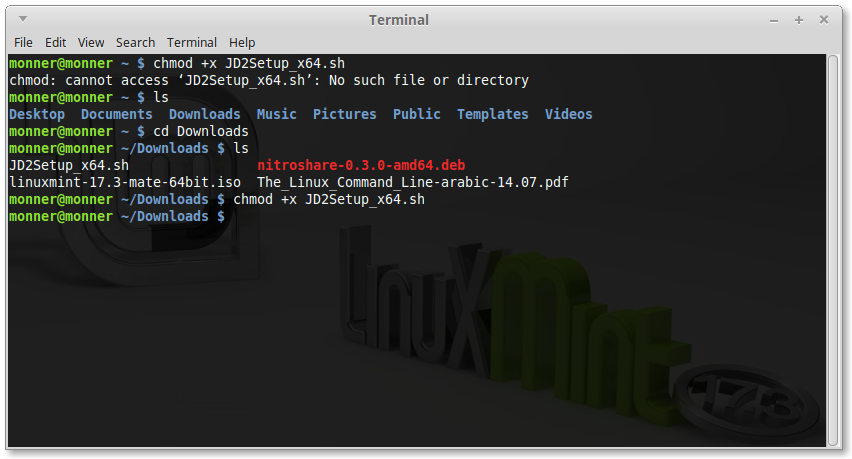
يجب أن تنفذ الأمر في المسار أو المجلد الذي يتواجد فية السكربت
لذلك لاحظ عندما قمت بتنفيذ الأمر في مجلد الهوم (home) طبع لي رسالة الخطاء
"chmod: cannot access ‘JD2Setup_x64.sh’: No such file or directory"
أي أن السكربت غير موجود في هذا المجلد أو هذا المسار، وقمت بالتحقق بالأمر "ls" وفعلاً السكربت غير موجود!
ثم قمت بالأنتقال لمجلد "Downloads" بالأمر "cd" ثم استعراض محتوياتة بالأمر "ls" ووجدت هناك سكربت البرنامج "JD2Setup_x64.sh"
بعد ذلك نفذت الأمر "chmod +x JD2Setup_x64.sh" وتم الأمر بنجاح

== ( مدير الملفات Midnight Commander ) ==
برنامج جميل، تستطيع من خلالة تصفح الملفات والقيام بمهام أخري من خلال الطرفية
ويعمل بالطرفية بالأمر "mc" على الفور
البرنامج بالغالب يكون مثبت مسبقًا، و إلا قم بتثبية بالأمر
كود:
sudo apt-get install mc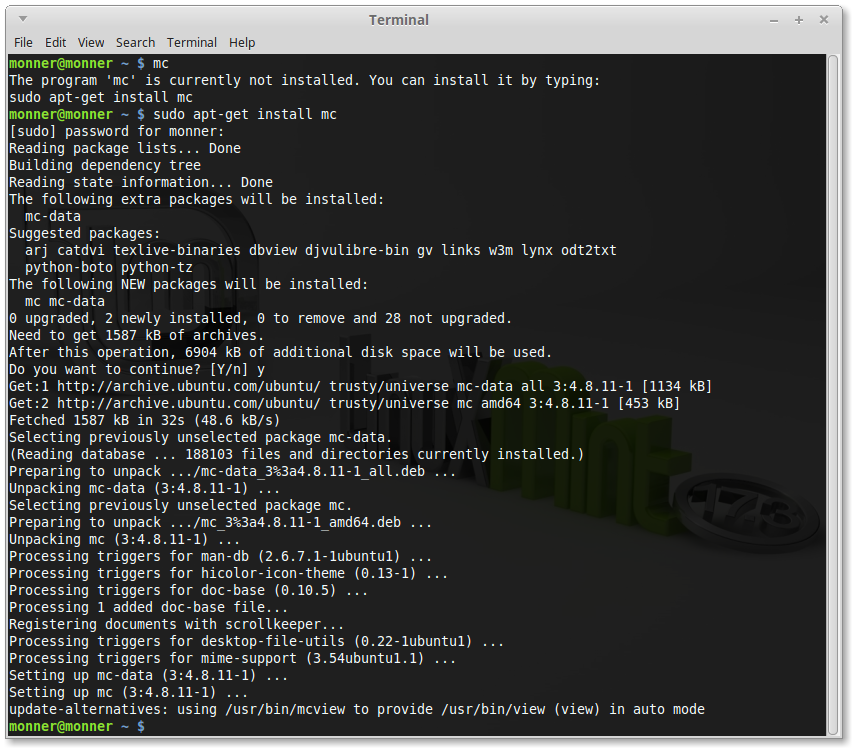
ثم شغل البرنامج من خلال الطرفية بالأمر "mc"
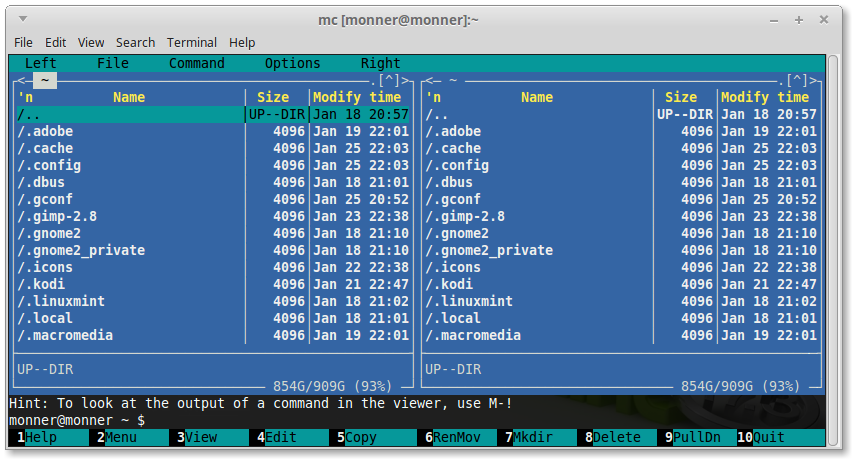

:: ملاحظات الموضوع ::
لستُ خبيرً بأوامر الطرفية!
تستطيع الأطلاع على
يجب عليك
تسجيل الدخول
او
تسجيل لمشاهدة الرابط المخفي
على موقع howtogeek فقط قمت بالشرح باللغة العربيةأمر الوصلات أو الأختصار "ln -s" لم يفلح معي لذا تجاهلتة للآن
ارجو أن أكون قد شرحة بشكل مفهوم وجيد
واعتذر ان وجد اخطاء أملائية أو سوء بالتعبير (الوقت ضيق)
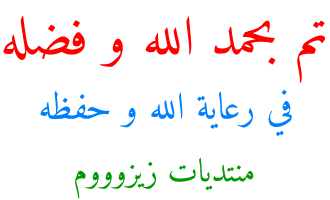
=====================================
نظرا لتميز الموضوع تم تحويله لكتاب اليكتروني
رابط التحميل
يجب عليك
تسجيل الدخول
او
تسجيل لمشاهدة الرابط المخفي

التعديل الأخير بواسطة المشرف:
















